Specialiųjų simbolių įterpimas į Word 2010
Kartais gali prireikti įterpti neįprastą simbolį į Word 2010 dokumentą. Perskaitykite, kaip lengvai tai padaryti su mūsų patarimais ir simbolių sąrašu.
Numeravimo stiliaus keitimas panašus į ženklelio keitimą, išskyrus keletą papildomų parinkčių, pvz., pradžios numerio pasirinkimą. Galite pasirinkti iš įvairių numeravimo stilių, kuriuose yra didžiosios arba mažosios raidės, romėniški skaitmenys arba arabiški (įprasti) skaitmenys.
Word 2013 dokumente su pastraipomis su ženkleliais pasirinkite pastraipas su ženkleliais, jei jos dar nepasirinktos.
Skirtuke Pagrindinis spustelėkite mygtuko Numeravimas rodyklę žemyn, kad atidarytumėte jo paletę.
Skiltyje Numeravimo biblioteka pasirinkite numeravimo stilių, kuriame naudojamos didžiosios raidės ir taškai.
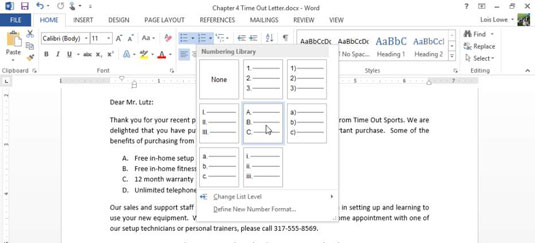
Spustelėkite mygtuko Numeravimas rodyklę žemyn ir pasirinkite Nustatyti naują skaičių formatą.
Pasirodo dialogo langas Nustatyti naują skaičių formatą.
Teksto laukelyje Skaičių formatas ištrinkite tašką po tamsinto A ir įveskite dvitaškį (:).

Spustelėkite mygtuką Šriftas, kad atidarytumėte dialogo langą Šriftas, nustatykite šrifto dydį iki 14 taškų, spustelėkite Gerai, kad grįžtumėte į dialogo langą Nustatyti naują skaičių formatą, tada spustelėkite Gerai, kad priimtumėte naują formatą.

Pastaba: juodai užpildyti žymės langeliai dialogo lango Šriftas skiltyje Efektai reiškia, kad atributai bus palikti dabartiniuose parametruose ir vienaip ar kitaip nenurodomi pagal apibrėžiamą skaičių formatą.
Sąrašas rodomas su ypač didelėmis raidėmis, po kurių pateikiami dvitaškiai.

Išsaugokite dokumento pakeitimus.
Kartais gali prireikti įterpti neįprastą simbolį į Word 2010 dokumentą. Perskaitykite, kaip lengvai tai padaryti su mūsų patarimais ir simbolių sąrašu.
„Excel 2010“ naudoja septynias logines funkcijas – IR, FALSE, IF, IFERROR, NOT, OR ir TRUE. Sužinokite, kaip naudoti šias funkcijas efektyviai.
Sužinokite, kaip paslėpti ir atskleisti stulpelius bei eilutes programoje „Excel 2016“. Šis patarimas padės sutaupyti laiko ir organizuoti savo darbalapius.
Išsamus vadovas, kaip apskaičiuoti slankiuosius vidurkius „Excel“ programoje, skirtas duomenų analizei ir orų prognozėms.
Sužinokite, kaip efektyviai nukopijuoti formules Excel 2016 programoje naudojant automatinio pildymo funkciją, kad pagreitintumėte darbo eigą.
Galite pabrėžti pasirinktus langelius „Excel 2010“ darbalapyje pakeisdami užpildymo spalvą arba pritaikydami ląstelėms šabloną ar gradiento efektą.
Dirbdami su laiko kortelėmis ir planuodami programą „Excel“, dažnai pravartu lengvai nustatyti bet kokias datas, kurios patenka į savaitgalius. Šiame straipsnyje pateikiami žingsniai, kaip naudoti sąlyginį formatavimą.
Sužinokite, kaip sukurti diagramas „Word“, „Excel“ ir „PowerPoint“ programose „Office 365“. Daugiau informacijos rasite LuckyTemplates.com.
„Excel“ suvestinės lentelės leidžia kurti <strong>pasirinktinius skaičiavimus</strong>, įtraukiant daug pusiau standartinių skaičiavimų. Šiame straipsnyje pateiksiu detalius nurodymus, kaip efektyviai naudoti šią funkciją.
Nesvarbu, ar dievinate, ar nekenčiate Word gebėjimo išjuokti jūsų kalbos gebėjimus, jūs turite galutinį sprendimą. Yra daug nustatymų ir parinkčių, leidžiančių valdyti „Word“ rašybos ir gramatikos tikrinimo įrankius.





